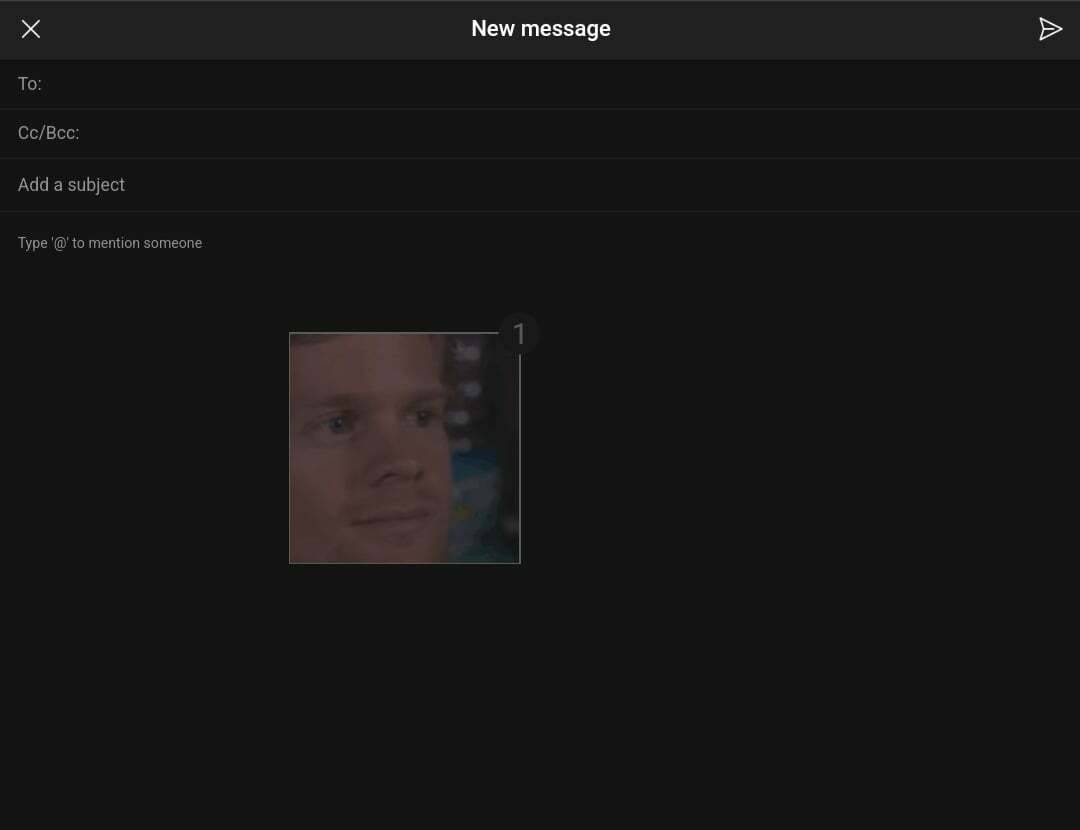Κρατήστε τις ολοκληρωμένες εργασίες με ασφάλεια κρυμμένες με αυτές τις μεθόδους
- Ορισμένοι από τους αναγνώστες μας δεν θέλουν να βλέπουν ολοκληρωμένες εργασίες στις λίστες υποχρεώσεων, επειδή ανήκουν στο παρελθόν.
- Δείτε πώς μπορείτε να αποκρύψετε τις ολοκληρωμένες εργασίες του Outlook ή να τις αρχειοθετήσετε για μεταγενέστερη διαγραφή.

Τελειώσατε με τη λίστα εργασιών σας; Δεν χρειάζεται να τα έχετε να παραμείνουν τριγύρω. Σε αυτό το άρθρο, θα μάθετε πώς να αποκρύπτετε ολοκληρωμένες εργασίες στο Outlook.
Αυτό θα σας επιτρέψει να είστε πιο παραγωγικοί και να προχωρήσετε σε άλλες ενεργές εργασίες που χρειάζονται την προσοχή σας. Λοιπόν, ορίστε πώς το κάνετε.
Τι συμβαίνει με τις ολοκληρωμένες εργασίες στο Outlook;
Όταν ολοκληρώνετε μια εργασία στο Outlook, αυτή μετακινείται από το φάκελο Tasks στον φάκελο Completed Items. Το μόνο πρόβλημα είναι ότι μετακινείται μόνο από έναν φάκελο στον άλλο. Ο ολοκληρωμένος φάκελος δεν παραμένει κρυφός.
Έχοντας αυτές τις εργασίες να εμφανίζονται κάθε φορά Το Outlook ανοίγει κατά την εκκίνηση μπορεί να γίνει ενοχλητικό για πολλούς.
Αυτός είναι ο λόγος για τον οποίο μπορεί να χρειαστεί να αποκρύψετε αυτές τις εργασίες από την κύρια προβολή εργασιών. Τα κύρια πλεονεκτήματα της αποσυμφόρησης της προβολής εργασιών περιλαμβάνουν:
- Θα οργανώσετε τις εργασίες σας στο Outlook και θα κάνετε τη λίστα εργασιών σας πιο διαχειρίσιμη. Με τη σειρά του, ο φόρτος εργασίας σας θα συρρικνωθεί επίσης επειδή μπορείτε σαφώς δείτε εργασίες στο ημερολόγιο του Outlook που εκκρεμούν.
- Δεν θα χρειαστεί να μαντέψετε τον εαυτό σας προσπαθώντας να επαναλάβετε τις ολοκληρωμένες εργασίες κάθε φορά που τις βλέπετε.
- Θα μπορείτε να ιεραρχείτε τις εργασίες σας και να τηρείτε προθεσμίες όταν έχετε μόνο εκκρεμείς εργασίες στην οθόνη εργασιών σας.
Τώρα που γνωρίζετε τα πλεονεκτήματα της απόκρυψης εργασιών στο Outlook, ακολουθούν ορισμένες συμβουλές διαχείρισης εργασιών του Outlook.
Πώς μπορώ να αποκρύψω αυτόματα ολοκληρωμένες εργασίες στο Outlook;
- Εκκινήστε την εφαρμογή Outlook.
- Πλοηγηθείτε στο Θέα καρτέλα, κάντε κλικ στο Να κάνωΜπαρ επιλογή και μετά επιλέξτε Καθήκοντα στο αναδυόμενο μενού.

- Στο Ρυθμίσεις προβολής για προχωρημένους παράθυρο διαλόγου, κάντε κλικ στο Φίλτρο κουμπί και μετά πατήστε Εντάξει.

- Πλοηγηθείτε στο Προχωρημένος καρτέλα και κάτω Ορίστε περισσότερα κριτήρια, επιλέξτε Ολοκληρώθηκε το στο Πεδίο πτυσώμενο μενού.

- Ρυθμίστε το Συνθήκες είσοδος σε ίσον, και το αξία είσοδος σε όχι, μετά κάντε κλικ Εντάξει.

- Επιστρέψτε στη λίστα εργασιών σας και θα βρείτε όλες τις ολοκληρωμένες εργασίες κρυμμένες.
Πώς μπορώ να αρχειοθετήσω ολοκληρωμένες εργασίες στο Outlook;
- Εκκινήστε την εφαρμογή Outlook.
- Πλοηγηθείτε στο Θέα καρτέλα, κάντε κλικ στο To-Do Bar επιλογή και μετά επιλέξτε Καθήκοντα στο αναδυόμενο μενού.

- Βρες το δικό σου Ολοκληρωμένες εργασίες φάκελο, κάντε δεξί κλικ πάνω του και επιλέξτε Ιδιότητες.

- Πλοηγηθείτε στο AutoArchive καρτέλα και, στη συνέχεια, ελέγξτε το Αρχειοθετήστε τα στοιχεία σε αυτόν τον φάκελο χρησιμοποιώντας τις προεπιλεγμένες ρυθμίσεις κουτί.

- Για να απαλλαγείτε από αυτές τις εργασίες μετά από μια ορισμένη περίοδο, ελέγξτε το Αρχειοθετήστε αυτόν τον φάκελο χρησιμοποιώντας αυτές τις ρυθμίσεις: και επεξεργαστείτε το πεδίο ώρας για να καθαρίσετε αυτόματα αυτόν τον φάκελο εργασιών.
- Πώς να διατηρήσετε επιλεγμένα τα ημερολόγια του Outlook
- Τρόπος χρήσης φακέλων αναζήτησης στο Outlook
Ας ελπίσουμε ότι, καθώς αποκρύπτετε αυτόματα ολοκληρωμένες εργασίες, αυτό θα σας βοηθήσει να εξαλείψετε την ακαταστασία από τη λίστα εργασιών σας και να κάνετε πιο εύκολη την παρακολούθηση των καθημερινών εργασιών.
Όλες οι αλλαγές θα πραγματοποιούνται στα παρασκήνια και θα είναι απρόσκοπτα για εσάς χωρίς να ανησυχείτε για ολοκληρωμένες εργασίες.
Με αυτό το θέμα, θα θέλαμε να στρέψουμε την προσοχή σας σε ένα άλλο σχετικό ζήτημα. Μπορεί να διαπιστώσετε ότι σας Η εφαρμογή Outlook δεν ανοίγει στα Windows 11 ώρες ώρες. Εάν συμβαίνει αυτό, ανατρέξτε στο λεπτομερές άρθρο μας σχετικά με τον τρόπο αντιμετώπισης αυτού του προβλήματος.
Έχοντας δείξει δύο διαφορετικές μεθόδους για την απόκρυψη ολοκληρωμένων εργασιών στο Outlook, θα πρέπει να έχετε μια πολύ καλή ιδέα για το ποια θα λειτουργήσει καλύτερα για εσάς. Ποια μέθοδο προτιμάτε; Ενημερώστε μας στην παρακάτω ενότητα σχολίων.